优盘重装系统怎么操作?
U盘重装系统准备工具: 1、大于8G的U盘一个 2、魔法猪系统重装大师软件,下载地址:http://www.mofazhu.com/ 3、需要安装的系统镜像,下载地址:http://www.xiaobaixitong.com/ 3、可以正常上网的电脑一台 U盘重装系统详细步骤: 一、制作U盘启动盘并下载系统镜像 1、U盘插入可以上网的电脑上,打开下载好的魔法猪系统重装软件,点击U盘启动下的ISO模式 重装系统电脑图解1 2、点击ISO生成下的浏览,将生成的镜像保存到的桌面上,然后点击生成ISO镜像文件 u盘电脑图解2 3、PE版本选择高级版,点击确定 重装系统电脑图解3 4、生成完成后出现提示,点击取消 u盘电脑图解4 5、然后点击ISO制作下的浏览,选择之前制作的镜像文件,点击制作ISO启动U盘 U盘重装系统教程电脑图解5 6、出现写入硬盘映像窗口,点击写入 如何用u盘重装系统电脑图解6 7、出现警告提示,制作U盘启动盘会格式化U盘(建议将重要数据进行备份)点击是,等待制作完成后点击返回。 U盘重装系统教程电脑图解7 8、最后将需要安装的系统镜像下载到U盘中,完成后退出U盘。之后我们需要设置U盘启动,如果不知道U盘启动快捷键我们可以返回到U盘启动下选择U盘模式,点击下方的快捷键,记下需要重装系统的电脑启动快捷键 重装系统电脑图解8 二、设置U盘启动 将U盘插入需要重装系统的电脑上,按下开机键后立即不停的点按启动热键进入启动选择界面,使用方向键选择U盘选项,点击回车进入PE选择界面 u盘电脑图解9 三、PE内安装系统 1、上述步骤后进入魔法猪PE选择界面,选择02(新机型) 如何用u盘重装系统电脑图解10 2、出现Windows启动管理器界面,选择64位PE系统进入 u盘电脑图解11 3、进入PE桌面后弹出魔法猪装机工具。选择下载好的系统镜像,目标分区选择系统盘C盘,然后点击安装系统,然后等待系统的安装,完成后重启电脑 重装系统电脑图解12 4、进入最后的系统部署 u盘电脑图解13 5、U盘装系统安装完成 U盘重装系统教程电脑图解14 以上就是如何用U盘重装系统的方法了,学会了就赶紧动手试试吧

电脑怎么用优盘强制装系统教程视频
朋友,你好,用U盘做系统的方法和步骤如下:(大白菜官网有视频教程) 第一步:将U盘做成可以启动的U盘启动盘:从网上下载一个叫:大白菜U盘启动盘制做工具(大白菜官网):下载好后,然后安装,插上U盘,就把u盘(包括IF卡也可以)或者移动硬盘做起一个带PE的U盘启动盘,里面就带有一个PE,接着到有XP,WIN7的地方下一个系统(比如系统之家),可以通过迅雷下载,下载后的文件是ISO文件,通过解压或者将GHOSTXP的文件提取出来(你可通过一个工具UltraISO将它的一个以GHO为后缀名的文件提取出来),然后将这个后缀名为XP.GHO,WIN7.GHO直接放也U盘中就行了,这样就可以做系统了。第二步,如何来用U盘做系统: (1)首先要学会设BiOS为启动项(一般是开机按下F12键,选择好USB:Mass Storage Device盘),当然也可以按DEL进入BIOS中,在BOOT中(BOOT----boot settings---boot device priority--enter(确定)--1ST BOOT DEVICE---USB:Mass Storage Device--enter(确定),F10保存)。(2)设置好USB为第一启动项,然后开机启动电脑,接着进入U盘或者移动盘,就会现一个菜单,你可以利用这个菜单上的GHOST11。2来还原镜像,(前面不是已经说了放了后缀名为 XP.GHO,WIN7.GHO的操作系统吗,)找到这些镜像还原就OK了。手动运用镜像还原的方法:(就是进入GHOST11.2或11.5后,出现一个GHOST的手动画面菜单,你点击(Local-partition-FormImage)选择好你的镜像所在盘符,点确定,然后选择你要还原的盘符,点OK,再选择FAST,就自动还原了) 第三步:如何设置U盘为第一启动项呢:第一种方法就是开机按下F12,(也有的是:F11,F8.,F9,ESC , )这个键叫快速启动项设置键。你只要用方向键选择USB:Mass Storage Device为第一启动,有的是u盘品牌:Kingstondt 101 G2,用ENTER确定,就可以进入U盘启动了,重启电脑就OK(新的主板都有这个功能,2005年以前的主板就没有这个功能,哪就要用下面的方法) 第二种方法,就是按住DELETE,(当然有的电脑也是按F1,F2,F4,F11,ESC不过大部分是用DELETE)进入到BIOS中设,(因为我不知道你的主板BLOS类型,所以我就一个一个来讲述)一般主板的BIOS有三个主板型号:AWARD BIOS和AMI BIOS,phoenixblos. 但BLOS中这两种主板型号:AWARD BIOS和AMI BIOS 用得最多. 在CMOS里面设置从u盘启动的方法:如下:)第一类是Award 6.0 型的主板:是这样设置的:当电脑刚刚启动后:按下“DEL”键或“Delete”键不放手(当然有的电脑也是安ESC,F1,F2。F4,F11,但大部分电脑是安DELETE。),直到出现BIOS设置窗口,然后用方向键,你找到“Advanced BIOS Features---BOOT Device Priority---1StBOOTDevice--USB:Mass Storage Device--enter(确定)) ,选择好启动方式后,然后按下F10,出现英文对话框,选中“OK”键,并回车,计算机自动重启,证明更改的,设置生效了。一般这样设置就能进U盘启动盘了。 第二类AMI 8.0 型的主板:是这样设置的:当电脑刚刚启动后,并按住DEL键不放(有的电脑是按F1,F2,F4,F11,ESC但用得最多的是DELETE),直到出现BIOS设置窗口,然后用方向键,你找到BOOT----boot settings---boot device priority--enter(确定)--1ST BOOT DEVICE---USB:Mass Storage Device--enter(确定)).选择好启动方式后,按F10键,出现英文对话框,选中“OK”键(可省略),并回车,计算机自动重启,证明更改的,设置生效了。一般这样设置就能进U盘启动盘了。通过上面三步,就可以用U盘做系统的全过程。 希望我的回答对你有所帮助,祝你成功,快乐~~
1、进入在线重装界面。 2、接下来点击制作系统的制作U盘选项 3、用U盘制作系统会将U盘的文件清空。 4、启动U盘制作完成之后我们看一下电脑的快捷键,然后准备重启电脑。 5、插上U盘开机,快速F12,在引导菜单中选择U盘,需要返回主页面继续安装。 6、安装完成之后再次重启电脑。 7、重启完电脑之后就可以进入到新的系统里去了。
1、用Usboot170软件把U盘格式成启动盘。 2、用WinISO软件把你下载的后缀为.iso的文件全部提取出来。 3、把提取出来的文件复制到U盘中(格式成启动盘的) 4、把电脑设置成从U盘启动,OK了!!!
1、进入在线重装界面。 2、接下来点击制作系统的制作U盘选项 3、用U盘制作系统会将U盘的文件清空。 4、启动U盘制作完成之后我们看一下电脑的快捷键,然后准备重启电脑。 5、插上U盘开机,快速F12,在引导菜单中选择U盘,需要返回主页面继续安装。 6、安装完成之后再次重启电脑。 7、重启完电脑之后就可以进入到新的系统里去了。
1、用Usboot170软件把U盘格式成启动盘。 2、用WinISO软件把你下载的后缀为.iso的文件全部提取出来。 3、把提取出来的文件复制到U盘中(格式成启动盘的) 4、把电脑设置成从U盘启动,OK了!!!

优盘怎么装系统win7
win7系统32位的教程,大家可以参考一下 需要准备的工具:4G以上空u盘一个之家u盘启动盘制作工具操作步骤:1,打开U盘启动盘制作工具,切换到“U盘启动-U盘模式“,选择需要制作的U盘按照默认参数点击一键制作U盘启动盘。u盘电脑图解12,制作启动盘时可以选择下载系统镜像文件到U盘,如果已经还没有下载镜像的话就可以选择一个需要安装的系统镜像下载。之后耐心等待启动盘制作完成即可。3,重启电脑按U盘启动快捷键打开启动选择界面后一般带usb字样或U盘品牌的选项就是U盘了,用方向键“”选择,回车键确认即可进入PE选择界面。32位电脑图解24,上面的步骤后进入到PE选择界面,这里一般选择“02 WindowsPE/RamOS(新机型)”回车键确定即可。u盘装win7系统32位电脑图解35,进入PE桌面后会自动弹出PE装机工具,这里首选勾选需要安装的系统镜像,然后左下角选择“目标分区”,一般默认即可,为避免意外最好确定一下选择的是不是系统盘(C盘),之后点击“安装系统”。win7电脑图解46,装机执行系统安装过程中一般4-5分钟就可以完成。u盘装win7系统32位电脑图解57,完成后重启电脑完成最后的安装,直到进入全新的系统。u盘电脑图解6u盘电脑图解7 以上就是u盘安装win7系统32位的操作方法啦~
想要用U盘来安装win7系统,首先来做一个启动U盘。这个可以通过网站的启动U盘制作工具来制作。比如说老毛桃或者大白菜。然后再下载一个安装系统在U盘。U盘启动安装系统就可以。
U盘装系统的话,首先把你的启动项选择成U盘启动,然后把U盘插到电脑的USB专启动电脑即可,按照启动顺序启动
这样的情况,首先把u盘制作成启动盘,然后设置开机启动项从USB启动,然后通过快捷键进入pe就可以安装系统了
唐装温七系统,如果你要装的话,你首先把系统这样就可以装这个系统了。
想要用U盘来安装win7系统,首先来做一个启动U盘。这个可以通过网站的启动U盘制作工具来制作。比如说老毛桃或者大白菜。然后再下载一个安装系统在U盘。U盘启动安装系统就可以。
U盘装系统的话,首先把你的启动项选择成U盘启动,然后把U盘插到电脑的USB专启动电脑即可,按照启动顺序启动
这样的情况,首先把u盘制作成启动盘,然后设置开机启动项从USB启动,然后通过快捷键进入pe就可以安装系统了
唐装温七系统,如果你要装的话,你首先把系统这样就可以装这个系统了。

怎么用U盘装系统,u盘装win7系统教程
怎么用u盘装系统win7装系统详细教程 1、以wn7原版为例。首先要下载win7原版镜像文件,然后正常安装。至于win7原版镜像文件在哪里下载,百度【win7之家】进去官网,【win7系统下载】【Win7集成SP1微软原版光盘镜像下载】。关于系统版本,根据个人喜欢。关于32、64位:如果你电脑是2g内存,建议装32位系统,如果是4g及以上内存,建议安装64位系统2、U盘启动盘制作。推荐使用工具:魔方U盘启动,百度下载1)插入u盘2)选上刚才下载的win7原版镜像文件。ISO后缀3)点击【开始制作】等十分钟左右完成3、备份。把原来系统里C盘一些重要的东西先转移到其他的盘里电脑插上U盘,开机,选择从U盘启动。笔记本一般都有快捷启动选项,不同的笔记本型号开机按键盘上的F2或者F12等功能键不同,最好网上查一下。。下面列出部分电脑(包括台式品牌机)的快捷启动项选择的按键。F12:lenovo、Thinkpad、宏基、神州、戴尔(笔记本)、海尔、三星、富士通、东芝、方正、 清华同方、技嘉、惠普(台式)F9:惠普(笔记本)、明基(笔记本)F8:华硕(台式)、明基(台式)ESC:华硕(笔记本)、索尼、戴尔(台式)4、安装过程。从U盘启动后,电脑立即进入下面的画面,做好选择后直接下一步。5、建议大家不要在此填写密码,一旦忘记难于解锁6、接着就弹出了输入安装密钥的窗口,你可以在网上找好一些密钥备用,安装时直接输入,然后下一步继续。7、设置选择8、直接等到桌面出来,这就是原版的桌面。也就完成了系统安装9、如果没有钥匙开锁的。按一下做百度【win7激活软件】 10、激活后,可就要安装系统驱动完善电脑设备。
可以先下载这个系统,用软碟通这个软件把系统写到优盘里,然后重新启动电脑,按快捷键调出启动菜单,选择优盘启动,进入后就可以正常安装系统的。
首先下载一个启动盘制作软件 插入u盘根据提示制作启动盘制作好以后把下载好的ghost系统文件拷贝到盘里然后插好u盘启动时一般按f8选择u盘启动启动到pe系统 再根据提示操作进行就可以
可以先下载这个系统,用软碟通这个软件把系统写到优盘里,然后重新启动电脑,按快捷键调出启动菜单,选择优盘启动,进入后就可以正常安装系统的。
首先下载一个启动盘制作软件 插入u盘根据提示制作启动盘制作好以后把下载好的ghost系统文件拷贝到盘里然后插好u盘启动时一般按f8选择u盘启动启动到pe系统 再根据提示操作进行就可以
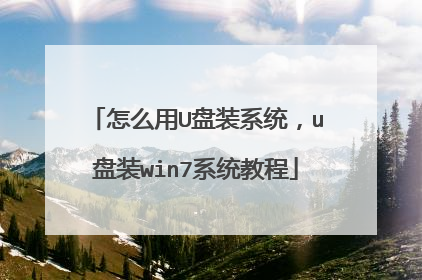
请问怎样用u盘装系统,怎样操作
制作好PE,下载好镜像,然后设置好U盘启动就可以安装系统 参考详细教程:http://www.upandashi.com/syjc/649.html?dcb u盘安装系统操作方法如下:1、用U盘装机大师U盘启动盘制作工具做一个启动U盘;下载一个GHOST系统镜像;BIOS中设置从U盘启动,把之前下的镜像放到U盘中;2、U盘启动后,然后PE里有个一键安装的软件(就在桌面),选择放在U盘gho文件夹的镜像,装在你的C盘。此时会出现一个进度窗口,走完后重启。3、重启后取下U盘,接着就是机器自己自动安装了,只需要点“下一步”或“确定”,一直到安装完成。 望采纳
优盘不会装系统,那么直接用硬盘装。
百度一下,教程多的是!
优盘不会装系统,那么直接用硬盘装。
百度一下,教程多的是!

